Du lịch với iPhone không có nghĩa là bạn phải lo lắng về việc hết pin. Với vài mẹo và điều chỉnh đơn giản, bạn có thể đảm bảo iPhone của mình không cạn kiệt năng lượng khi bạn cần nó cho việc định vị, chụp ảnh và giữ liên lạc trong suốt hành trình.
1. Kích hoạt Chế độ Nguồn điện thấp (Low Power Mode)
Một trong những cách nhanh nhất và hiệu quả nhất để kéo dài thời lượng pin iPhone của bạn là kích hoạt Chế độ Nguồn điện thấp. Chế độ này sẽ vô hiệu hóa các tác vụ không cần thiết như tải xuống tự động, tìm nạp thư điện tử và một số hiệu ứng hình ảnh nhất định. Nó cũng giảm thời gian tự động khóa màn hình xuống 30 giây và giới hạn tốc độ làm mới màn hình ở 60 Hz trên các mẫu iPhone có màn hình ProMotion.
Sử dụng Chế độ Nguồn điện thấp cho phép bạn bảo toàn thời lượng pin mà không cần phải điều chỉnh thủ công từng cài đặt. Tất cả những gì bạn cần làm là truy cập Cài đặt > Pin và bật Chế độ Nguồn điện thấp. iPhone của bạn sẽ tự động tối ưu hóa hiệu suất để đạt thời lượng pin tối đa.
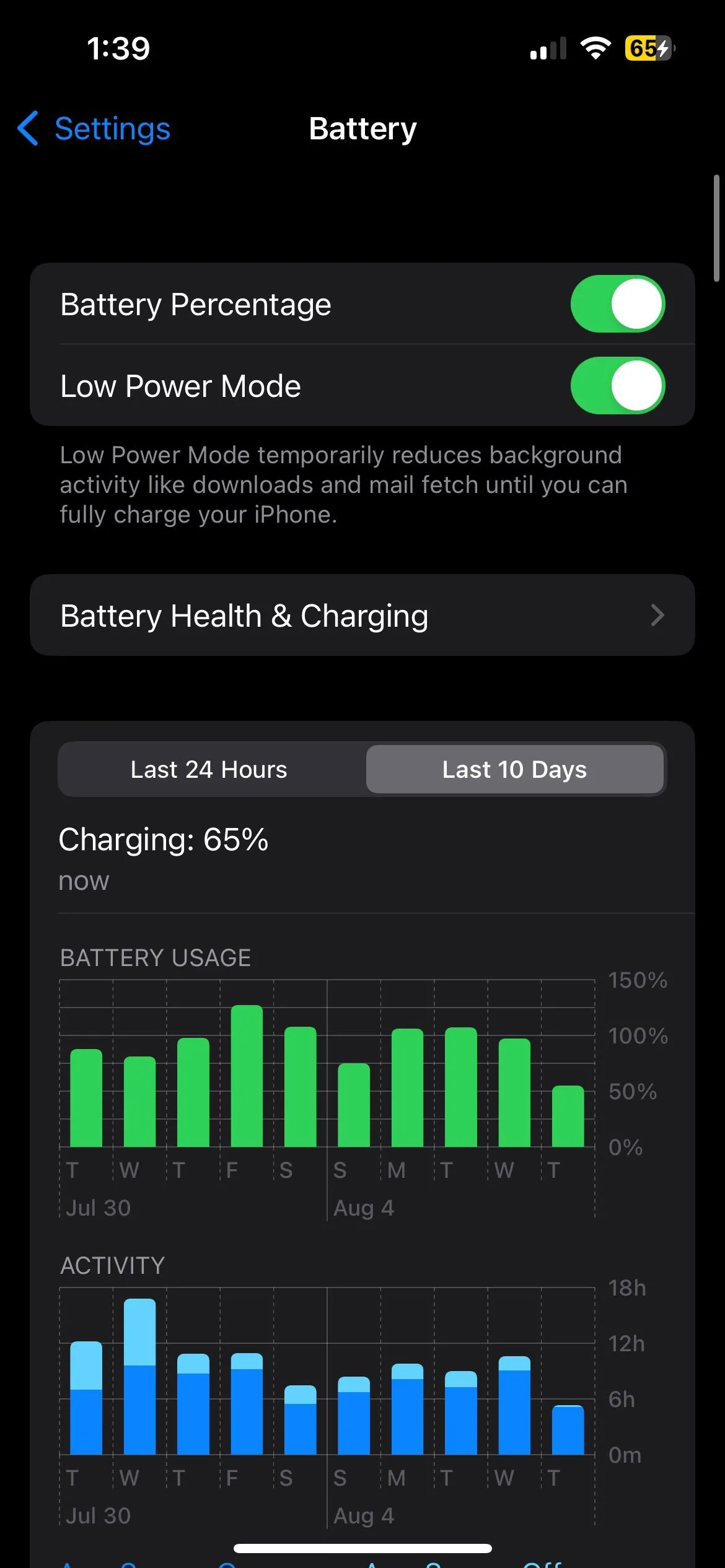 Giao diện Cài đặt Pin trên iPhone hiển thị tùy chọn Chế độ Nguồn điện thấp
Giao diện Cài đặt Pin trên iPhone hiển thị tùy chọn Chế độ Nguồn điện thấp
iPhone của bạn sẽ tự động thoát khỏi Chế độ Nguồn điện thấp khi pin sạc trên 80%. Tuy nhiên, bạn có thể sử dụng ứng dụng Phím tắt (Shortcuts) để duy trì iPhone ở chế độ này liên tục. Mặc dù chế độ này giới hạn một số tính năng, nhưng những đánh đổi này là xứng đáng trong các tình huống mà tùy chọn sạc có thể bị hạn chế, chẳng hạn như trong các chuyến tham quan thành phố hoặc khi đi bộ đường dài.
2. Tắt Phản hồi Xúc giác Bàn phím (Keyboard Haptics)
Phản hồi xúc giác (haptic feedback) là những rung động nhẹ mà bạn cảm thấy khi gõ trên bàn phím ảo của iPhone. Mặc dù nó có thể cải thiện độ chính xác khi gõ và mang lại trải nghiệm cảm ứng tốt hơn, nhưng nó cũng tiêu thụ thêm năng lượng pin.
Nếu bạn biết mình sẽ phải gõ nhiều – gửi tin nhắn, viết email hoặc tìm kiếm thông tin khi đang di chuyển – việc tắt phản hồi xúc giác bàn phím là một cách nhanh chóng và đơn giản để kéo dài thời lượng pin mà không mất đi nhiều chức năng. Để thực hiện điều này, hãy vào Cài đặt > Âm thanh & Cảm ứng > Phản hồi bàn phím và tắt tùy chọn Cảm ứng (Haptic).
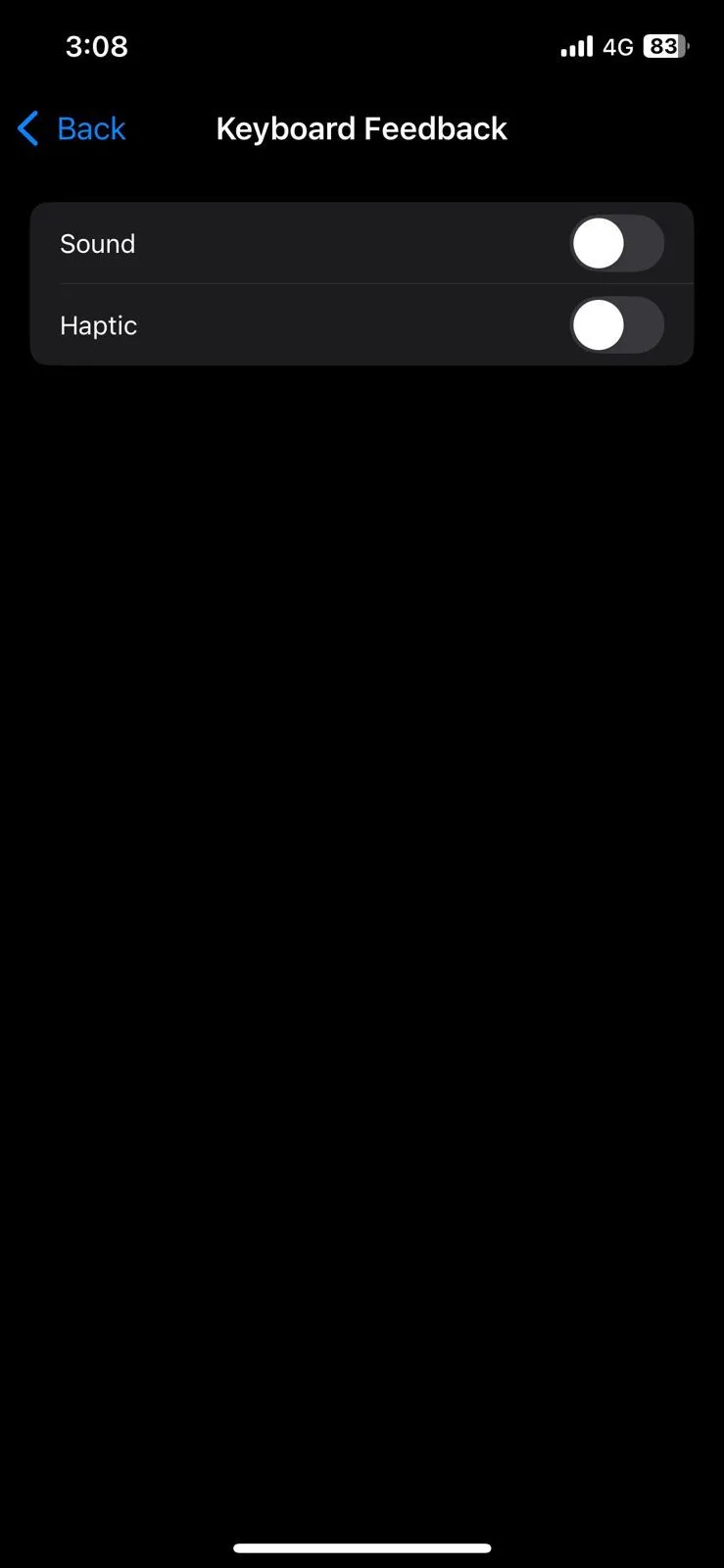 Cài đặt Phản hồi Bàn phím trên iPhone với tùy chọn Haptic đã tắt
Cài đặt Phản hồi Bàn phím trên iPhone với tùy chọn Haptic đã tắt
3. Giảm Độ sáng Màn hình
Màn hình iPhone là một trong những thành phần tiêu thụ nhiều năng lượng nhất, và việc để màn hình ở độ sáng tối đa sẽ nhanh chóng làm cạn pin của bạn. Giảm độ sáng màn hình xuống mức dễ chịu hơn có thể giúp kéo dài đáng kể thời lượng pin. Bạn có thể thực hiện nhanh chóng bằng cách mở Trung tâm điều khiển và kéo thanh trượt độ sáng xuống.
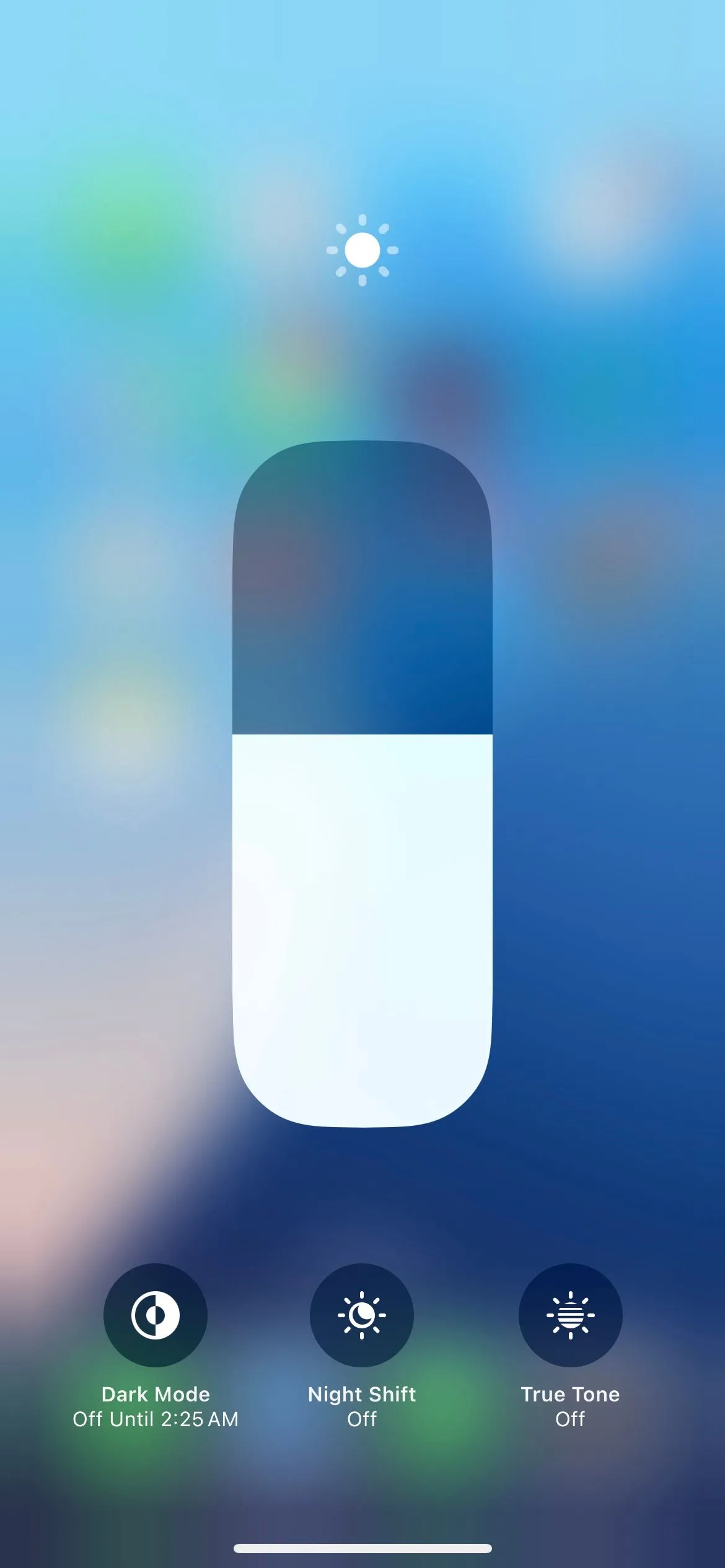 Thanh trượt điều chỉnh độ sáng màn hình trong Trung tâm điều khiển của iPhone
Thanh trượt điều chỉnh độ sáng màn hình trong Trung tâm điều khiển của iPhone
Ngoài ra, nếu bạn không muốn điều chỉnh độ sáng thủ công, bạn có thể bật Độ sáng tự động. Tính năng này sẽ tự động điều chỉnh độ sáng màn hình dựa trên điều kiện ánh sáng xung quanh, đảm bảo màn hình của bạn không bao giờ sáng hơn mức cần thiết.
4. Tải Nhạc, Bản đồ và Tệp tin để Dùng Offline
Khi đi du lịch, một trong những cách tốt nhất để tiết kiệm pin là tải xuống nội dung để sử dụng ngoại tuyến. Cho dù đó là nhạc yêu thích, chương trình TV, bản đồ hay các tệp quan trọng, việc chuẩn bị trước có thể giúp bạn tránh hao pin không cần thiết và giảm thiểu việc sử dụng dữ liệu di động.
Thay vì phát nhạc trực tuyến trên các ứng dụng như Spotify hoặc Apple Music, hãy cân nhắc tải các danh sách phát, album và podcast trực tiếp về iPhone của bạn. Tương tự, bạn có thể tải bản đồ ngoại tuyến thông qua các ứng dụng như Apple Maps hoặc Google Maps.
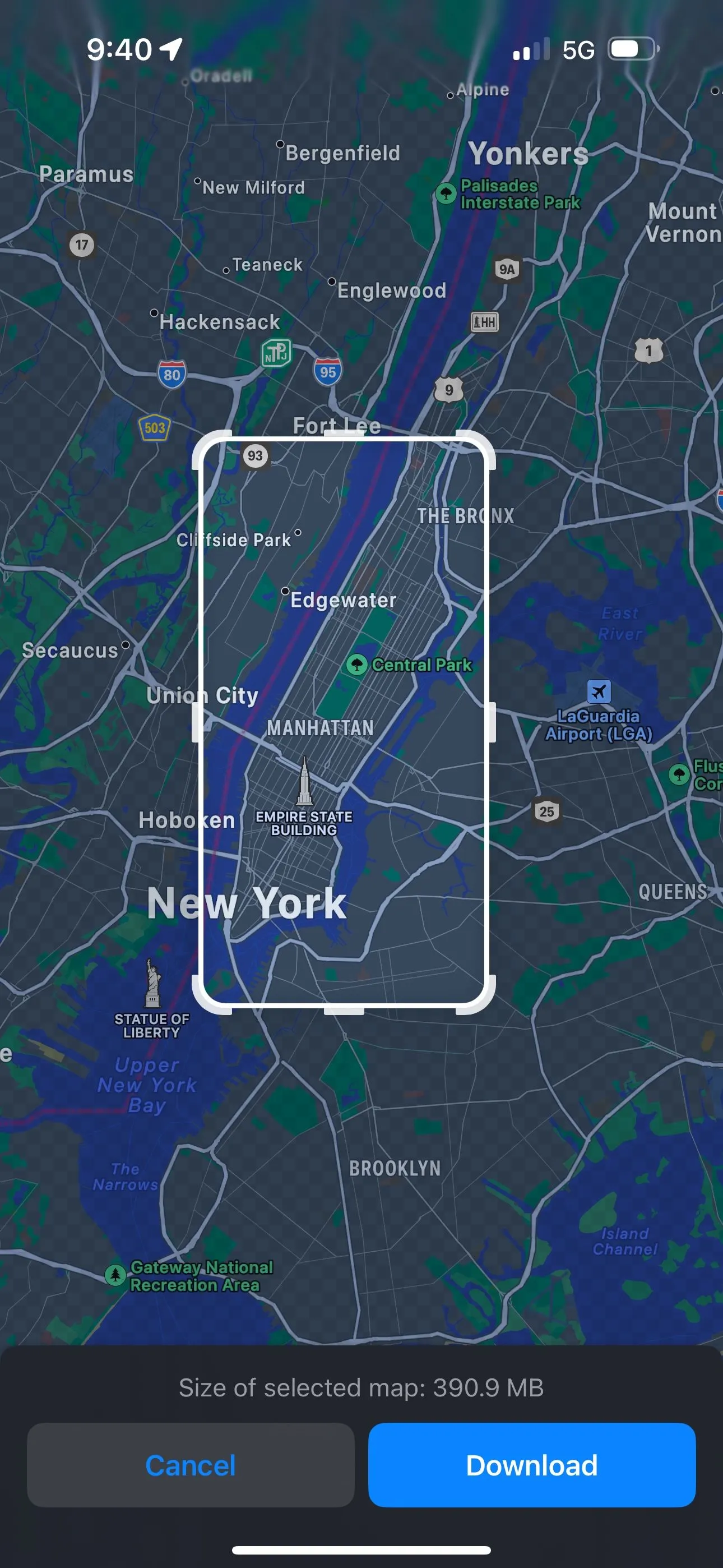 Giao diện tải bản đồ ngoại tuyến của thành phố New York trong ứng dụng Apple Maps trên iOS 17
Giao diện tải bản đồ ngoại tuyến của thành phố New York trong ứng dụng Apple Maps trên iOS 17
Nếu bạn cần truy cập các tài liệu quan trọng, lịch trình du lịch hoặc các tệp khác trong chuyến đi, hãy đảm bảo tải chúng về iPhone trước. Tải nội dung ngoại tuyến cũng là một kế hoạch dự phòng hữu ích nếu bạn đi đến những nơi dịch vụ internet có thể bị chập chờn hoặc không khả dụng.
5. Vô hiệu hóa Màn hình Luôn bật (Always On Display)
Tính năng Màn hình Luôn bật (Always On Display), có sẵn trên iPhone 14 Pro và các mẫu Pro đời mới hơn, rất tiện lợi để nhanh chóng kiểm tra thông tin trong widget, thời gian và thông báo. Tuy nhiên, vì nó giữ màn hình của bạn hoạt động, nó có thể dẫn đến việc tiêu thụ pin không cần thiết ngay cả khi iPhone ở chế độ chờ.
Để tiết kiệm pin, bạn nên tắt tính năng này trong những ngày đi du lịch dài khi việc bảo toàn pin là điều cần thiết. Bạn có thể thực hiện điều này bằng cách truy cập Cài đặt > Màn hình & Độ sáng > Màn hình Luôn bật và tắt tính năng này.
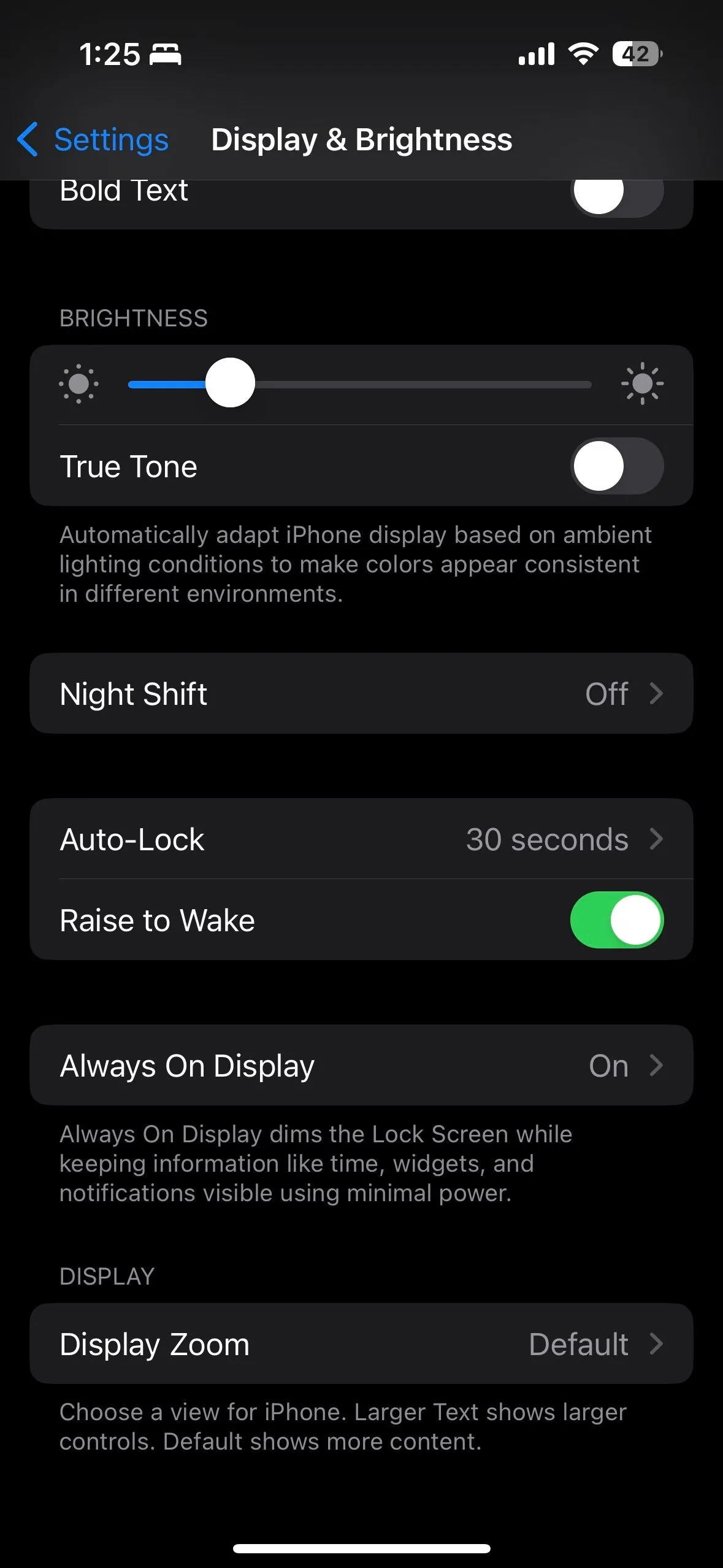 Cài đặt Màn hình Luôn bật (Always On Display) trong ứng dụng Cài đặt trên iPhone chạy iOS 16
Cài đặt Màn hình Luôn bật (Always On Display) trong ứng dụng Cài đặt trên iPhone chạy iOS 16
6. Loại bỏ Widget không cần thiết
Một cách khác để iPhone cho phép bạn xem nhanh thông tin quan trọng là thông qua các widget trên Màn hình khóa và Màn hình chính của bạn. Mặc dù các widget này tiện lợi để cập nhật tin tức, giá cổ phiếu hoặc dự báo thời tiết, nhưng chúng có thể làm hao pin và dữ liệu vì chúng liên tục làm mới và kéo thông tin.
Việc loại bỏ các widget không cần thiết có thể giúp giảm hoạt động nền, cuối cùng là bảo toàn pin iPhone của bạn. Nếu bạn có các widget không cần đến khi đi du lịch, tốt nhất là nên loại bỏ chúng.
Để xóa một widget khỏi Màn hình chính, hãy nhấn và giữ vào một vùng trống, sau đó chạm vào biểu tượng dấu trừ trên widget. Trên Màn hình khóa, nhấn và giữ bất kỳ đâu, chọn Tùy chỉnh, và chạm vào biểu tượng dấu trừ phía trên widget để xóa nó.
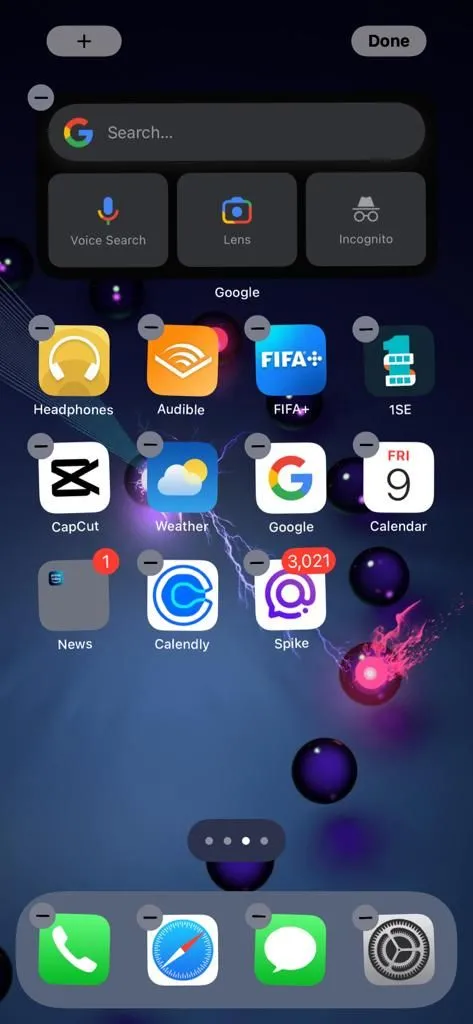 Ảnh chụp màn hình widget Google trên Màn hình chính của iPhone, minh họa cách loại bỏ tiện ích
Ảnh chụp màn hình widget Google trên Màn hình chính của iPhone, minh họa cách loại bỏ tiện ích
7. Tắt Làm mới Ứng dụng trong Nền (Background App Refresh)
Không chỉ widget có thể làm hao pin iPhone của bạn trong nền. Nhiều ứng dụng cũng liên tục làm mới nội dung để kiểm tra cập nhật và gửi thông báo, ngay cả khi bạn không chủ động sử dụng chúng. Việc làm mới liên tục này có thể làm cạn kiệt pin của bạn.
Để ngăn chặn điều này, bạn có thể vô hiệu hóa tính năng Làm mới Ứng dụng trong Nền hoàn toàn bằng cách truy cập Cài đặt > Cài đặt chung > Làm mới ứng dụng trong nền. Nếu bạn không muốn tắt cho tất cả các ứng dụng, bạn có thể chọn tắt cho các ứng dụng cụ thể. Điều này đặc biệt hữu ích cho các ứng dụng không yêu cầu cập nhật liên tục, chẳng hạn như trò chơi hoặc ứng dụng mạng xã hội.
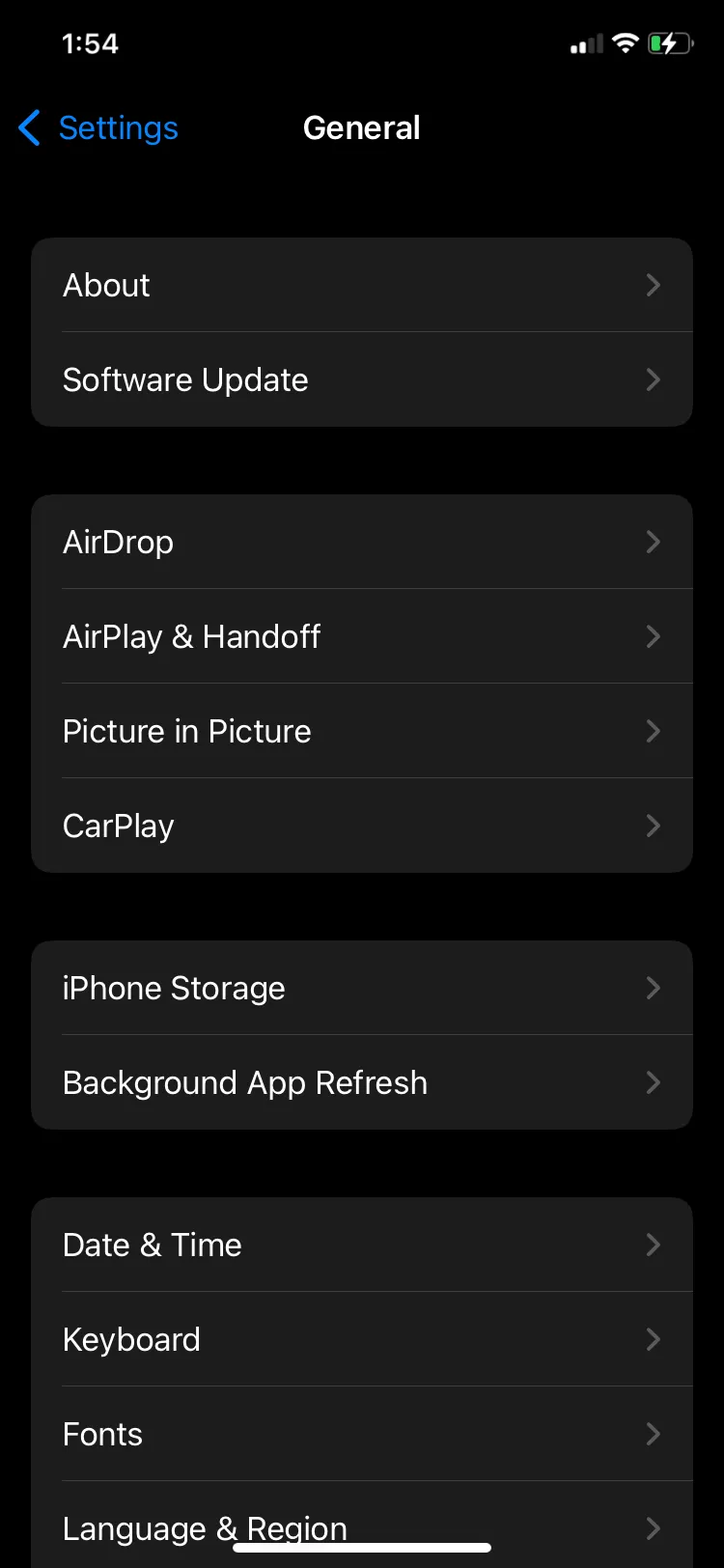 Cài đặt Làm mới Ứng dụng trong Nền (Background App Refresh) trên iPhone
Cài đặt Làm mới Ứng dụng trong Nền (Background App Refresh) trên iPhone
8. Quản lý Dịch vụ định vị (Location Services)
Thiết bị của bạn sử dụng GPS, Wi-Fi và dữ liệu di động để xác định vị trí của bạn, và khi nhiều ứng dụng truy cập tính năng này trong nền, nó có thể làm cạn pin. Việc tắt Dịch vụ định vị có thể giúp giảm tiêu thụ điện năng không cần thiết trên iPhone của bạn.
Tuy nhiên, dịch vụ định vị cũng có thể là một tính năng quan trọng khi đi du lịch, vì chúng giúp điều hướng, cung cấp các gợi ý địa điểm lân cận và cho phép bạn chia sẻ vị trí của mình với người thân. Vì vậy, thay vì tắt hoàn toàn, bạn có thể quản lý nó một cách chọn lọc hơn để cân bằng giữa chức năng và bảo toàn pin.
Bạn có thể vào Cài đặt > Quyền riêng tư & Bảo mật > Dịch vụ định vị để quản lý quyền truy cập vị trí cho từng ứng dụng. Đối với các ứng dụng thiết yếu như Google Maps hoặc Apple Maps, hãy giữ Dịch vụ định vị được bật để đảm bảo điều hướng suôn sẻ trong khi tắt nó cho các ứng dụng ít quan trọng hơn để tiết kiệm pin.
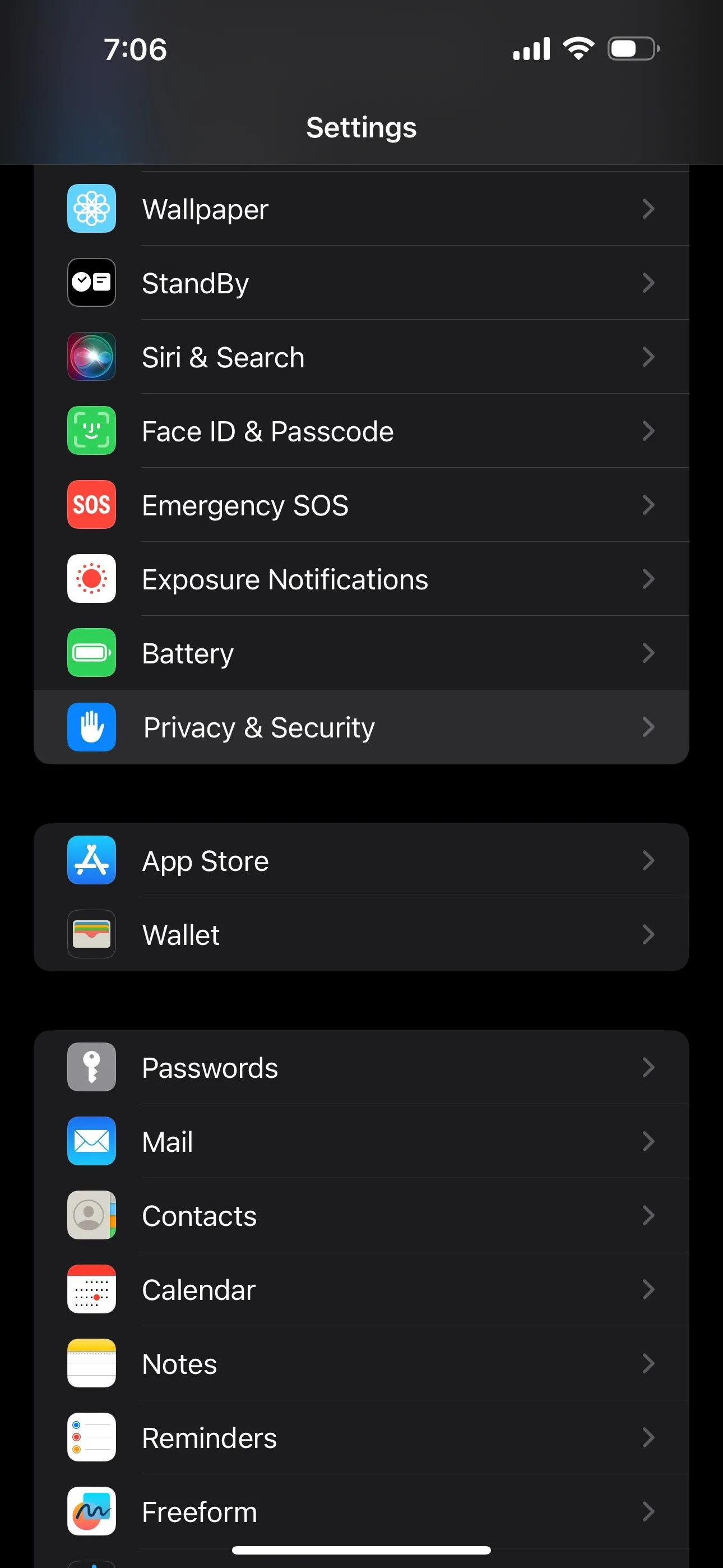 Menu cài đặt Dịch vụ định vị trên iPhone, cho phép quản lý quyền truy cập vị trí của các ứng dụng
Menu cài đặt Dịch vụ định vị trên iPhone, cho phép quản lý quyền truy cập vị trí của các ứng dụng
Mỗi mẹo riêng lẻ có thể không ảnh hưởng đáng kể đến thời lượng pin iPhone của bạn, nhưng khi kết hợp lại, chúng có thể tạo ra sự khác biệt lớn. Vì vậy, lần tới khi bạn đi du lịch, hãy nhớ áp dụng chúng để bạn có thể tự tin khám phá những thành phố mới, ghi lại những kỷ niệm bằng iPhone và giữ liên lạc với người thân – mà không phải lo lắng thường xuyên về việc hết pin! Hãy chia sẻ những mẹo tiết kiệm pin iPhone yêu thích của bạn trong phần bình luận bên dưới nhé!

